Snapchat에서 그룹 채팅을 하는 방법(궁극적인 가이드)
게시 됨: 2022-05-31그룹 채팅은 사람들과 연락을 유지하는 좋은 방법입니다. 한 번에 여러 사람과 이미지, 동영상, 문자 메시지를 공유할 수 있습니다.
그런데 Snapchat에서 그룹 채팅을 할 수 있습니까? 그렇다면 어떻게 만드나요?
음, Snapchat은 이미지, 비디오 또는 스냅에 관한 것이 아닙니다. 여기에서 그룹도 만들 수 있습니다.
이 게시물에서는 Snapchat에서 그룹 채팅을 하는 방법과 기타 자주 묻는 질문을 보여드리겠습니다.
Snapchat에서 그룹 채팅을 설정하거나 사용하는 데 문제가 있는 경우 이 가이드를 통해 모든 의심을 해결할 수 있습니다.
Snapchat에서 그룹 채팅을 할 수 있습니까?
네, Snapchat에서 여러 사람과 그룹 채팅을 하는 것은 절대적으로 가능합니다.
Snapchat 그룹을 사용하면 친구 및 가족과 함께 퀵 메시지, 스냅 사진 및 사진을 편리하게 보낼 수 있습니다. 그룹 채팅에 있는 여러 사람과 한 번에 영상 통화를 할 수도 있습니다.
Snapchat에서 그룹 채팅을 하는 방법
아래에서 친구 및 가족과 채팅할 자신만의 그룹을 만드는 데 도움이 되는 단계별 프로세스를 공유했습니다.
1단계. 채팅 아이콘을 누릅니다.
먼저 Android 또는 iPhone 장치에서 Snapchat 앱을 엽니다. 그런 다음 하단 표시줄로 이동하여 화면 오른쪽 모서리에 있는 채팅 풍선 아이콘을 탭합니다.
이제 새 그룹 옵션을 선택하여 Snapchat에서 그룹 채팅을 시작하세요.
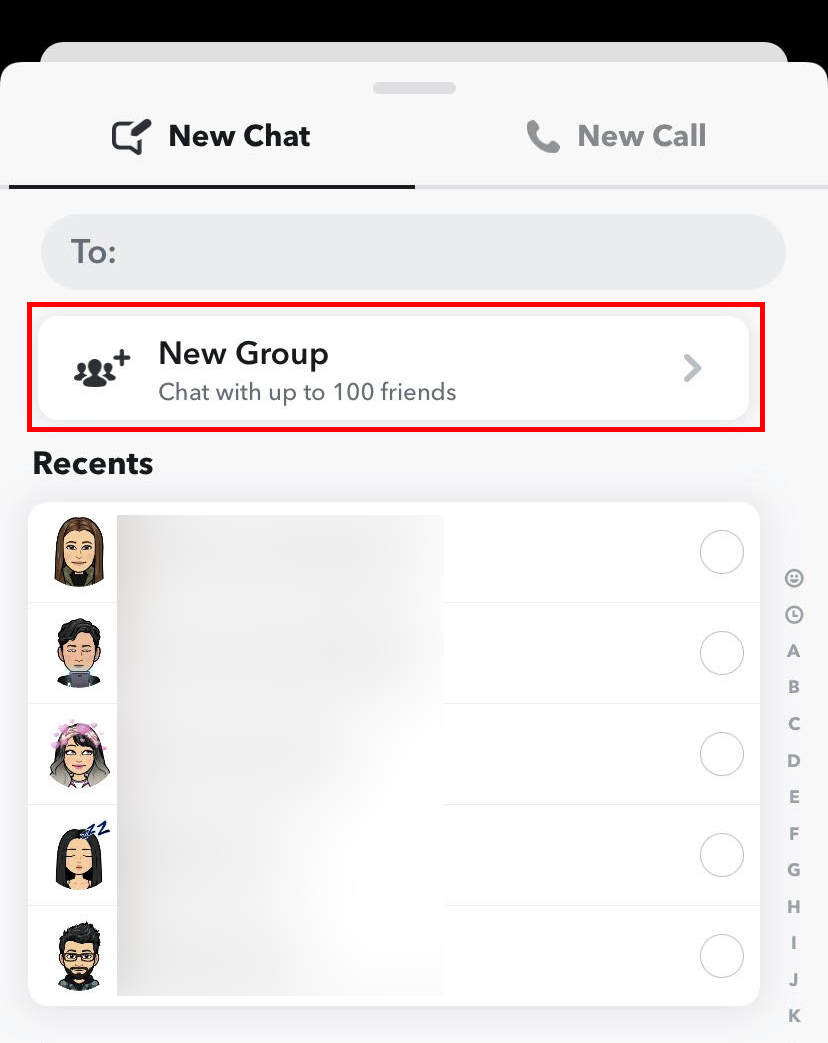
2단계. 그룹에 사람 추가
이제 Snapchat 그룹에 추가할 친구를 선택할 수 있습니다. 그룹에 친구를 추가하려면 받는 사람 필드를 누르고 친구 이름을 입력하여 추가합니다.
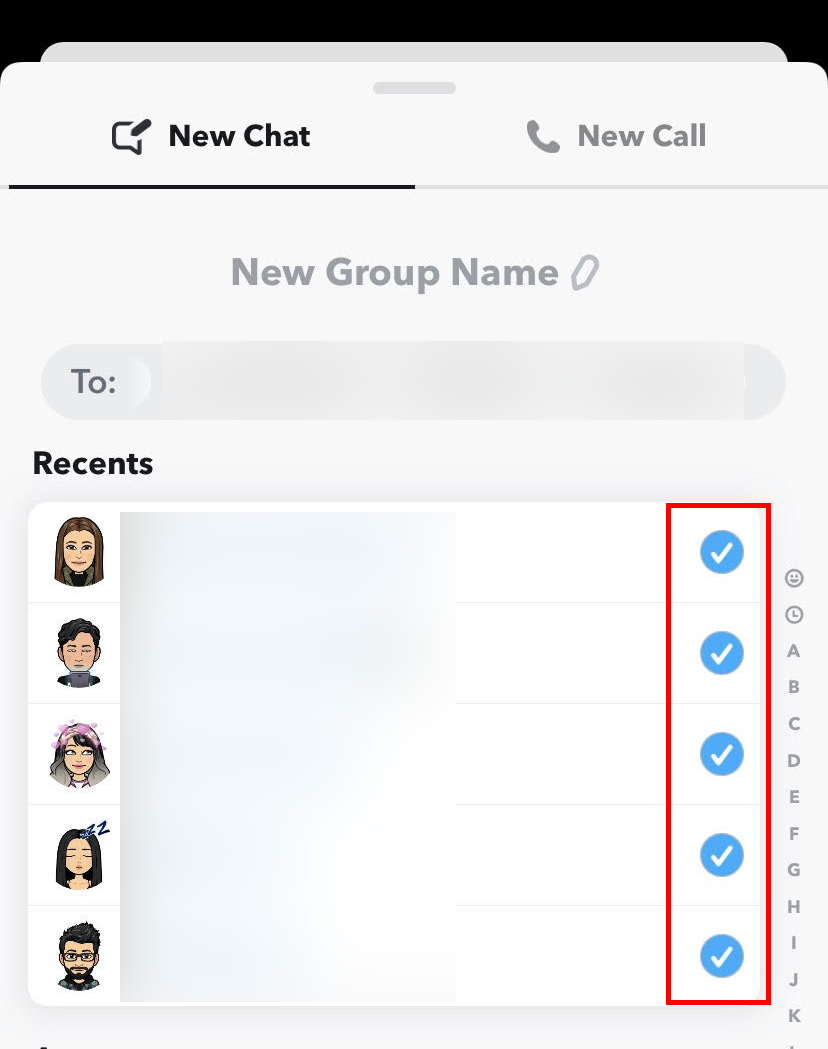
모든 친구를 추가했으면 그룹과 채팅 버튼을 누르십시오.
3단계. 그룹 채팅 이름 지정
이제 그룹 채팅에 적절한 이름을 지정할 차례입니다. 이렇게 하려면 화면 상단에 있는 새 그룹 버튼 을 누릅니다. 이름을 입력한 후 완료를 누르거나 Enter 키를 눌러 이름 변경 프로세스를 완료합니다.
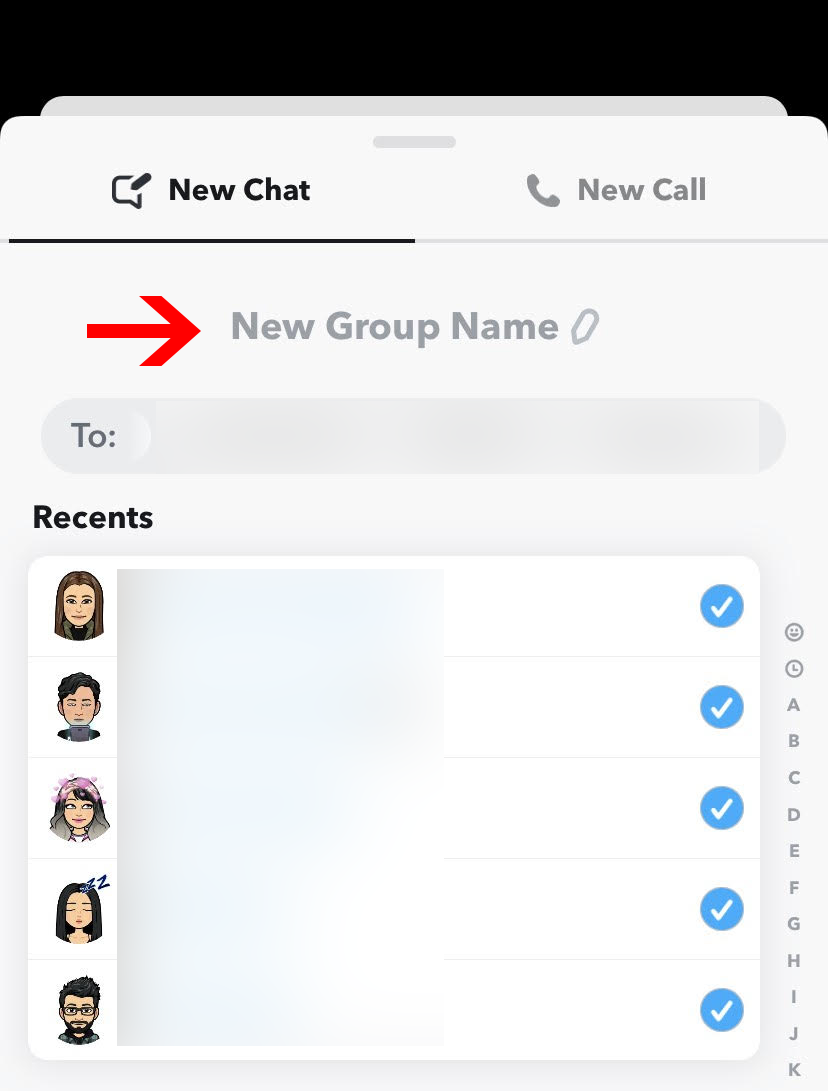

그리고 그게 다야! 그룹 채팅이 생성됩니다. 이제 메시지를 게시할 수 있으며 친구도 메시지를 보고 보낼 수 있습니다.
Snapchat에서 그룹 채팅에 사람을 추가하는 방법
그룹에 사람을 추가하는 것을 잊으셨습니까? 또는 새 친구를 추가하고 싶으십니까? 아래의 쉬운 단계를 따르십시오.
- 기기에서 Snapchat 앱을 엽니다.
- 화면 하단에 있는 채팅 풍선을 탭합니다.
- 새 사람을 추가할 그룹을 엽니다.
- 그룹 프로필 아이콘을 탭하여 그룹 설정을 엽니다.
- + 회원 추가 버튼을 눌러 화면에 표시되는 연락처 목록에서 친구를 선택하세요.
초대 링크를 통해 Snapchat 그룹에 새 사람을 추가할 수도 있습니다. 방법은 다음과 같습니다.
- 그룹 설정을 엽니다.
- 회원 추가 버튼 바로 옆에 있는 링크를 통해 초대 버튼을 탭합니다.
- 팝업 메뉴가 나타납니다. 초대 버튼을 탭하세요.
이제 Whatsapp, Telegram 등과 같은 다른 메시징 앱을 통해 Snapchat의 초대 링크를 공유할 수 있습니다.
Snapchat 그룹을 탈퇴하는 방법?
Snapchat 그룹에서 지루함을 느끼십니까? 두는 것이 가장 좋습니다.
방법은 다음과 같습니다.
- 탈퇴하려는 Snapchat 그룹을 엽니다.
- 그룹 설정으로 이동합니다.
- 화면 오른쪽 상단 모서리에 있는 세 개의 점 수직선을 탭합니다.
- 화면에 팝업 메뉴가 나타납니다. 메뉴에서 그룹 탈퇴 옵션을 누릅니다.
여기 알림이 있습니다. Snapchat 그룹에서 나가면 그룹에서 보낸 모든 Snap과 메시지가 기본적으로 삭제됩니다.
Snapchat 그룹이 사라지나요?
예, Snapchat 그룹은 자동으로 사라지거나 만료되도록 설정됩니다.
당신이나 당신의 친구가 그룹 대화에 새로운 스냅을 추가하지 않으면 24시간 후에 사라집니다.
이제 Snapchat 그룹 대화에 만료 날짜가 있는 이유가 궁금할 것입니다. 글쎄요, 그 이유는 대화가 너무 지루해지지 않도록 하기 위함입니다. 결국 Snapchat은 게시물, 채팅 및 업데이트가 가장 먼저 실시간으로 발생하는 플랫폼입니다. 그렇기 때문에 실시간 대화를 지원하기 위해 Snapchat 그룹은 24시간 후에 사라질 수 있습니다.
Snapchat 그룹 채팅은 얼마나 오래 지속됩니까?
그룹 채팅이든 일대일 대화이든 Snapchat 사용자 라면 채팅이 영원히 지속되지 않는다는 것을 이미 알고 있습니다. 플랫폼은 일정 시간이 지나면 자동으로 대화를 삭제합니다.
Snapchat 그룹 대화에서 그룹의 누군가가 메시지를 보지 않은 경우 메시지는 24시간 동안 지속됩니다.
또한 기본적으로 Snapchat 서버는 모든 그룹 수신자가 Snap을 본 후 모든 Snap을 삭제하도록 설정되어 있습니다. 이제 Snapchat의 이 기능은 당신에게 약간 위협적일 수 있습니다.
그룹 채팅에 메시지의 일부를 보관하고 싶을 수도 있습니다. 글쎄, 탈출구가 있다!
Snapchat에서는 채팅을 오랫동안 저장할 수 있는 일부 기능을 사용할 수 있습니다. 방법은 다음과 같습니다.
1. 채팅 시간 확장
다음 단계에 따라 채팅 시간을 늘릴 수 있습니다.
- Snapchat 앱을 열고 하단의 채팅 아이콘을 누릅니다.
- 채팅을 길게 누릅니다. 그러면 화면 앞에 팝업 메뉴가 열립니다.
- 더보기를 탭합니다.
- 채팅 삭제를 탭합니다.
- 이제 메뉴가 나타납니다. 메뉴에서 시청 후 24시간을 선택합니다.
이 설정은 메시지를 영원히 저장하지는 않지만 타이머를 "본 후 24시간"으로 설정하면 메시지를 본 직후 사라지지 않습니다.
2. 채팅 저장
일부 그룹 대화를 영구적으로 저장하려면 저장해야 합니다. 이렇게 하려면 보관하려는 메시지를 길게 누른 다음 채팅에 저장 을 탭 합니다.
채팅을 저장하면 즉시 메시지의 배경이 회색으로 바뀝니다. 색상을 기반으로 어떤 대화가 사라지고 어떤 대화가 저장되는지 쉽게 이해할 수 있습니다.
그룹 채팅에 몇 명을 추가할 수 있습니까?
Snapchat을 사용하면 그룹 채팅에 최대 100명을 추가하여 함께 순간을 공유할 수 있습니다.
마무리
그룹 채팅은 Snapchat에서 훌륭하며 한 번에 많은 친구들과 연결할 수 있습니다. 그러나 앱을 사용하면 사진이나 메시지를 보내는 것만큼 간단하지 않기 때문에 혼란스러울 수 있습니다.
그래서 우리는 그룹 채팅에 대해 알아야 할 모든 것을 모았고 snapchat에서 그룹 채팅을 만드는 방법도 보여주었습니다.
이 게시물이 Snapchat에서 그룹 채팅을 하는 방법을 알고 Snapchat 그룹 채팅 옵션에 대한 모든 의구심을 해결하는 데 도움이 되었기를 바랍니다.
